重装操作系统是电脑维护的基本技能之一,本文将介绍如何在XP系统下通过一键操作实现Win7系统的重装,并给出详细的步骤指导和注意事项。
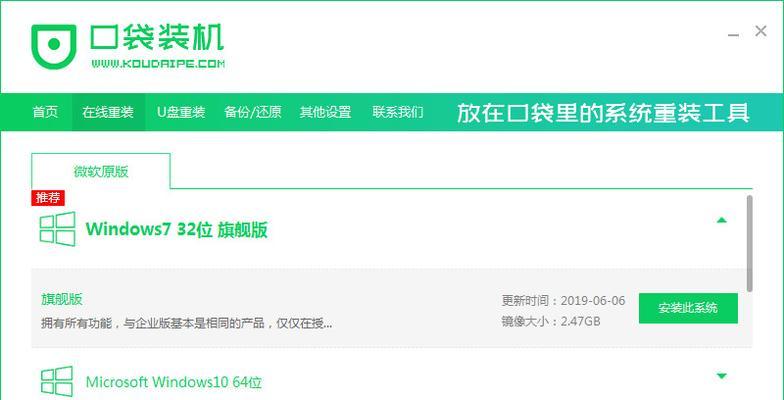
了解一键重装Win7系统的意义和优势
通过一键重装Win7系统可以快速恢复操作系统,解决系统运行缓慢、崩溃等问题,提高电脑的运行效率和稳定性。
准备工作:备份重要文件
在进行一键重装Win7系统之前,务必备份重要文件,避免数据丢失,可以通过外部硬盘、U盘或云存储进行备份。
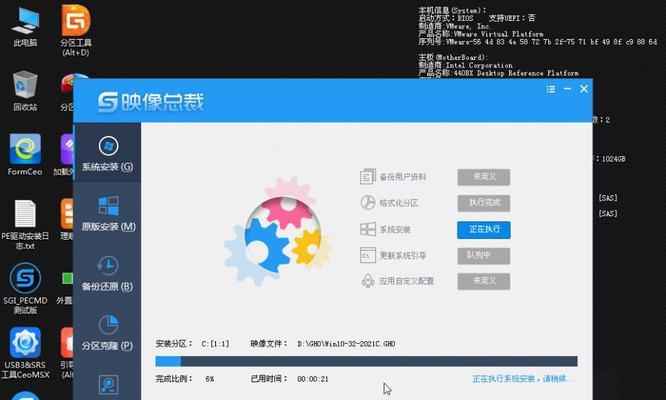
下载并制作Win7系统镜像文件
需要在网上下载合适的Win7系统镜像文件,并使用专业软件将其制作成可启动的安装盘或U盘。
设置BIOS启动顺序
进入计算机的BIOS界面,将启动顺序设置为首先从光盘或U盘启动,以便进行系统安装。
启动计算机并进入Win7安装界面
将制作好的安装盘或U盘插入电脑,重启计算机,按照提示进入Win7安装界面。
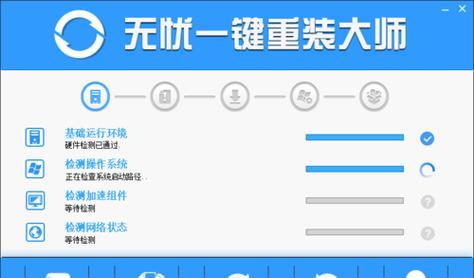
选择语言和时区,并点击下一步
在安装界面中选择合适的语言和时区,并点击下一步继续安装。
点击“安装现在”进行系统安装
在安装界面中点击“安装现在”按钮,开始进行Win7系统的安装过程。
阅读并同意软件许可协议
在安装过程中会显示软件许可协议,仔细阅读后勾选同意,并点击下一步继续安装。
选择系统安装类型
在安装界面中选择自定义或快速安装方式,并选择安装的磁盘分区。
等待系统文件的复制和安装
安装过程需要等待一段时间,系统将自动复制和安装所需的文件。
设置用户账户和密码
在安装过程中需要设置用户账户和密码,以及提示信息,填写完成后点击下一步继续。
等待系统配置和设置
安装完成后,系统会进行一些配置和设置,需要等待系统自动完成。
自动重启计算机并进行系统配置
安装完成后,计算机会自动重启并进行Win7系统的配置,需要耐心等待。
设置个人偏好和常用软件
系统配置完成后,可以根据个人偏好进行系统的个性化设置,并安装常用软件。
恢复个人文件和数据
在一键重装Win7系统之后,可以通过之前备份的文件进行个人数据的恢复,确保数据的完整性。
通过本文提供的一键重装Win7系统的操作指导,可以快速实现系统的恢复和提高电脑的运行效率和稳定性。同时,在进行重装操作之前一定要备份重要文件,避免数据丢失。希望本文对读者能有所帮助。

















